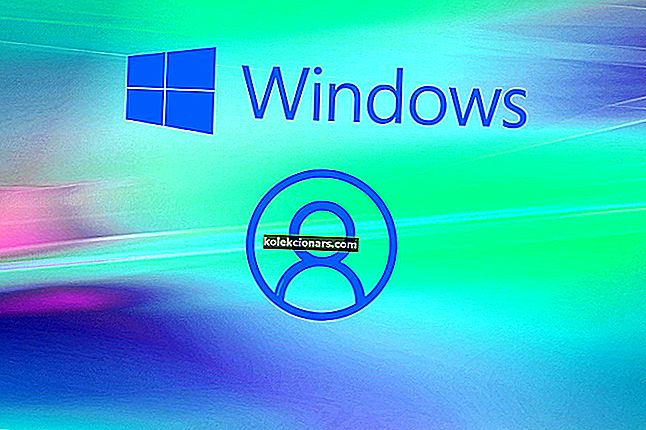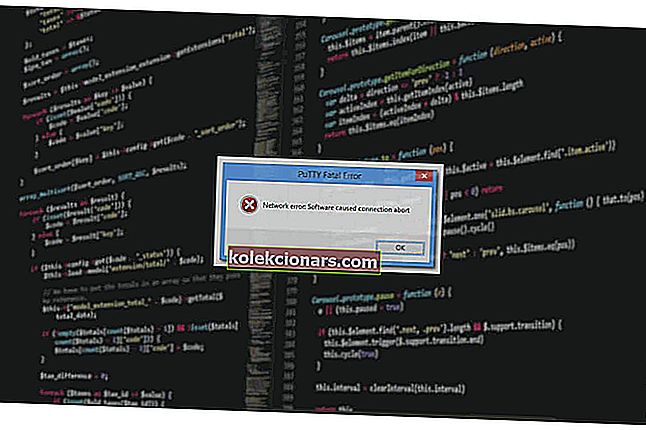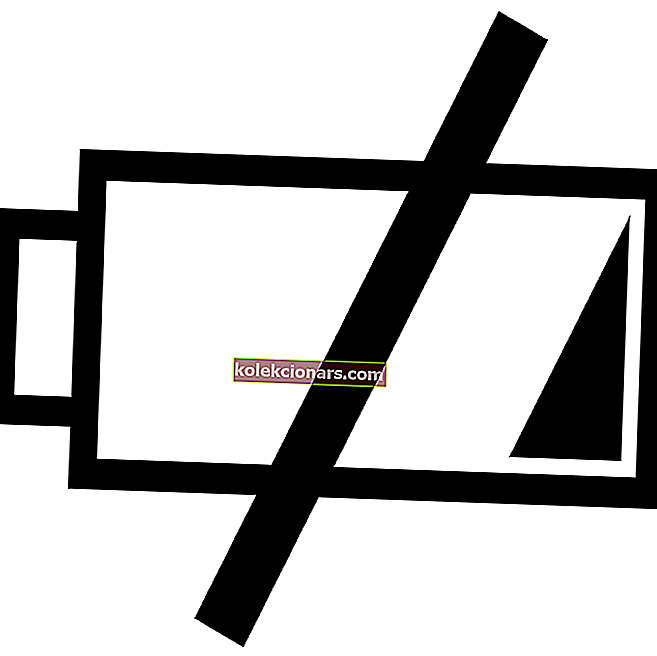
Без батерије је готово немогуће учинити било шта на преносном рачунару јер је то главни извор напајања уређаја.
Међутим, понекад можда имате батерију, али ваш лаптоп рачунар може послати поруку да „ Није откривена батерија “, а ову забринутост покренули су корисници оперативног система Виндовс 10.
Када се то догоди, један од првих инстинкта био би уклањање и замена батерије или поновно покретање машине, али ако ти брзи поправци не помогну, можете испробати решења наведена у наставку.
Шта могу да урадим ако у систему Виндовс 10 није откривена батерија?
- Покрените алатку за решавање проблема са напајањем
- Извршите циклус напајања на преносном рачунару
- Ажурирајте свој БИОС
- Проверите подешавања батерије и АЦПИ
- Ресетујте управљачки програм батерије
1. Покрените алатку за решавање проблема са напајањем
Ово помаже у проналажењу и решавању проблема са подешавањима напајања рачунара. Да уради ово:
- Кликните на Старт и изаберите Цонтрол панел

- У оквир за претрагу контролне табле откуцајте Решавање проблема
- Кликните на Решавање проблема

- Кликните на Систем и безбедност

- Кликните на Повер (Напајање), а затим на Нект (Даље)

Не можете да отворите контролну таблу у оперативном систему Виндовс 10? Погледајте овај детаљни водич да бисте пронашли решење.
Ако се Алат за решавање проблема заустави пре него што доврши поступак, поправите га помоћу овог комплетног водича.
2. Извршите циклус напајања на преносном рачунару
- Искључите све спољне уређаје са лаптопа.
- Извадите батерију.
- Притисните дугме за напајање на преносном рачунару око 10-15 секунди.
- Уметните батерију и поново покрените рачунар.
- Прикључите исправљач за наизменичну струју и проверите да ли ваш уређај може поново да открије батерију.
У одређеном случају да се батерија преносног рачунара уопште не пуни, можете да следите кораке у овом корисном водичу да бисте решили проблем.
3. Ажурирајте свој БИОС
Ако на рачунару добијете упозорење „Није откривена батерија“, можда постоји проблем са плочом чипсета, па ћете можда морати да проверите и инсталирате најновије доступне исправке за БИОС и управљачке програме за чипсет за свој уређај.
Напомена : Када ажурирате БИОС, уверите се да је батерија присутна и да је адаптер за наизменичну струју прикључен.
- Отворите веб прегледач и идите на веб локацију произвођача уређаја
- Потражите свој уређај на веб локацији
- Када пронађете исправну, идите у категорију БИОС-а и преузмите датотеку за ажурирање БИОС-а, а затим је сачувајте на радној површини
- Двапут кликните на њега и следите упутства на екрану да бисте довршили инсталацију
- Биће завршено поновно покретање вашег система и БИОС ће бити ажуриран
Ако се проблем настави, највероватније је проблем у хардверу. У том случају контактирајте произвођача рачунара.
Ажурирање БИОС-а делује застрашујуће? Олакшајте ствари додатним информацијама у овом практичном водичу.
4. Проверите подешавања батерије и АЦПИ
Можда батерија стари и можда се неће појавити у БИОС-у. Али, прво проверите АЦПИ подешавања да бисте видели да ли се тамо приказује батерија. Да уради ово:
- Десни клик на Старт и одаберите Девице Манагер
- Кликните на Батерије да бисте проширили категорију

- Кликните на АЦПИ да бисте проверили поставке јер батерија одатле може да омогући или онемогући
- Проверите БИОС да бисте видели да ли се тамо налази батерија. Ако Ако батерија није откривена у БИОС-у, проблем је или у самој батерији или у одељку за батерију / матичној плочи на
Напомена: Ако имате приступ другој батерији, испробајте је на рачунару и погледајте да ли је проблем рачунар или батерија. Испробајте батерију на другом рачунару да бисте видели да ли ће бити откривена или не.
Ако наиђете на грешку АЦПИ_ДРИВЕР_ИНТЕРНАЛ у оперативном систему Виндовс 10, лако је поправите пратећи кораке у овом комплетном водичу.
Приступ БИОС-у изгледа превелик задатак? Дозволите да вам олакшамо ствари уз помоћ овог невероватног водича!
5. Ресетујте управљачки програм батерије
- Десни клик на Старт и одаберите Девице Манагер

- Кликните на Батерије да бисте проширили категорију

- Кликните десним тастером миша на батерију метода управљања компатибилном са Мицрософт АЦПИ и изаберите Унинсталл

- Кликните картицу Акција и изаберите Скенирај за промене хардвера
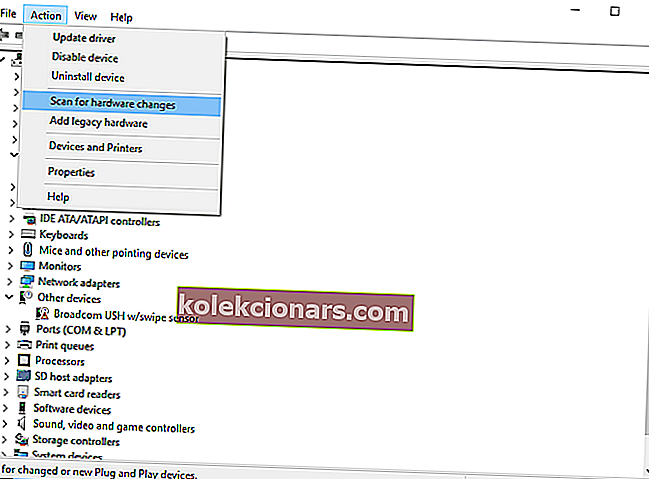
- Искључите рачунар
- Искључите напајање клима уређаја
- Уметните батерију.
- Уметните напајање клима уређаја и покрените рачунар.
Желели бисмо да чујемо од вас. Поделите свој коментар у одељку испод и реците нам да ли сте успели да решите проблем. Оставите тамо и нека друга питања која имате.
ПОВЕЗАНЕ ПРИЧЕ ЗА ПРОВЈЕРУ:
- Решење: Недостаје икона батерије у оперативном систему Виндовс 10
- Како поправити споро пуњење батерије у оперативном систему Виндовс 10
- Цортана празни батерију на Виндовс 10? Ево како да то поправите